路由器的2个wifi哪个更快?如何选择最佳上网频段?
24
2024-07-22
在现代社会,无线网络已经成为我们生活中不可或缺的一部分。然而,有时候我们可能会遇到一个令人困扰的问题,就是电脑突然没有WiFi选项了。这个问题可能会让我们无法连接到无线网络,从而影响我们的工作和娱乐。在本文中,我们将提供一些简单的解决方法,帮助您重新找回电脑的WiFi选项。
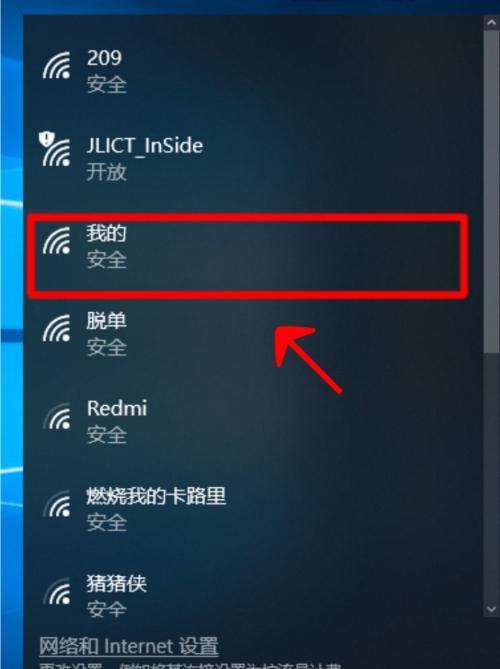
一:检查硬件连接
要确保电脑能够正常显示WiFi选项,第一步是检查您的电脑硬件连接是否正常。您可以检查电脑后方的无线网卡是否插好,并且确保天线连接稳固。如果您使用的是笔记本电脑,您可以尝试重新插拔内置WiFi模块的天线,以确保它们连接良好。
二:检查飞行模式
有时候,电脑的飞行模式可能会导致WiFi选项无法显示。您可以在系统设置中查找飞行模式选项,并确保它已经关闭。如果飞行模式已经打开,您只需要关闭它,然后重新启动电脑,就有可能恢复WiFi选项。
三:检查设备管理器
设备管理器是一个可以查看和管理电脑硬件设备的工具。您可以通过按下Win+X键组合,然后选择"设备管理器"来打开它。在设备管理器中,找到网络适配器并展开该选项。确保无线网卡驱动程序正常工作并且没有受到任何错误或冲突。
四:重新安装驱动程序
如果您在设备管理器中发现了任何与无线网卡相关的错误或冲突,您可以尝试重新安装无线网卡驱动程序来解决问题。您可以从电脑制造商的官方网站上下载最新的无线网卡驱动程序,然后按照安装指南进行操作。
五:检查网络设置
有时候,网络设置中的一些选项可能会导致WiFi选项无法显示。您可以通过打开"设置",然后选择"网络和Internet"来访问网络设置。在此处,您可以检查并调整WiFi选项、网络连接和IP设置等内容,确保它们与您的网络环境相匹配。
六:重置网络适配器
重置网络适配器是一个常见的解决WiFi问题的方法。您可以通过按下Win+X键组合,然后选择"命令提示符(管理员)"来打开命令提示符。在命令提示符中,输入"netshwinsockreset"和"netshintipreset"这两个命令,并按下回车键执行它们。执行完毕后,重新启动电脑,看看WiFi选项是否恢复正常。
七:使用系统还原
如果您无法找到导致WiFi选项消失的具体原因,您可以尝试使用系统还原来恢复到之前的一个时间点。系统还原可以将电脑恢复到以前的状态,包括恢复WiFi选项。您可以在"控制面板"中搜索并打开"系统还原",然后按照向导进行操作。
八:更新操作系统
操作系统的更新通常包括了对网络连接的改进和修复。您可以检查并安装最新的操作系统更新,以确保您的电脑具有最新的网络连接功能和驱动程序。您可以在系统设置中找到并打开"更新和安全性"选项,然后选择"Windows更新"来进行操作。
九:检查硬件问题
除了软件问题外,硬件问题也可能导致WiFi选项无法显示。您可以尝试将电脑连接到另一个WiFi网络或使用一个USB无线网卡来测试。如果在其他网络或使用外部无线网卡时,WiFi选项正常显示,那么可能是您的无线网卡硬件出现了问题。
十:咨询专业技术支持
如果您经过以上的尝试仍然无法解决问题,我们建议您咨询专业的技术支持。他们可以根据您的具体情况提供个性化的解决方案,并帮助您找到问题的根源。
十一:重装操作系统
如果您仍然无法找到问题所在,最后的选择可能是重装操作系统。这个方法将会清除所有电脑上的数据,并将其恢复到出厂设置。请确保在执行此操作之前备份重要的数据。
十二:寻求其他解决方案
除了以上列出的方法,还有许多其他的解决方案可以尝试,例如使用第三方网络管理软件、更换路由器、检查电脑安全软件设置等。根据您的具体情况,您可以尝试不同的方法来解决WiFi选项消失的问题。
十三:确保定期维护
无论是WiFi选项消失的问题还是其他电脑问题,定期维护是非常重要的。确保您的电脑定期进行更新、清理和优化,可以减少出现各种问题的可能性。
十四:重视网络安全
无论您遇到什么问题,网络安全始终是至关重要的。确保您的电脑安装了最新的防病毒软件,并定期进行系统扫描。避免访问不安全的网络和下载可疑的文件,以保护您的电脑和个人信息的安全。
十五:
当电脑突然没有WiFi选项时,我们可以采取一些简单的方法来解决这个问题。从检查硬件连接到重新安装驱动程序,从调整网络设置到重置网络适配器,这些方法都可以帮助我们恢复电脑的WiFi选项。如果以上方法都无效,我们可以咨询专业技术支持或尝试其他解决方案。无论如何,请记住定期维护您的电脑,并重视网络安全,以确保您的电脑始终处于最佳状态。
当我们需要在电脑上使用无线网络连接时,wifi选项是必不可少的。然而,有时我们可能会遇到电脑突然没有了wifi选项的情况,这给我们的网络使用带来了一定的困扰。但是,别担心!本文将为大家15个解决方法,帮助你重新拥有电脑的无线网络连接。接下来,就跟随我一起来探索吧!
1.检查硬件开关
在电脑侧面或前面板上寻找无线网络的硬件开关,确保它处于打开状态。
2.查看设备管理器
打开设备管理器,检查是否有任何网络适配器的异常情况。如果是,则右键点击适配器并选择“更新驱动程序”。
3.重启路由器
有时候问题可能出现在路由器上。尝试重启路由器并等待一段时间后再次连接电脑。
4.重启电脑
重启电脑是解决很多问题的有效方法,因为它可以清除暂时性的错误和冲突。
5.检查网络设置
确保电脑的无线网络设置没有被禁用。在控制面板或网络和共享中心中检查设置。
6.忘记并重新连接网络
找到电脑已连接的网络,右键点击并选择“忘记”。然后重新连接网络,输入密码。
7.启用无线适配器
如果无线适配器被禁用了,你需要启用它才能使用无线网络。打开网络连接设置,找到并启用无线适配器。
8.清除DNS缓存
打开命令提示符,输入“ipconfig/flushdns”命令清除DNS缓存,然后重新连接网络。
9.更新系统
确保你的操作系统是最新的版本,因为更新可能包含修复无线网络问题的修补程序。
10.检查安全软件设置
有些安全软件可能会阻止电脑连接无线网络。检查安全软件的设置,并将无线连接标记为可信任。
11.重置网络设置
打开命令提示符,输入“netshintipreset”和“netshwinsockreset”命令以重置网络设置。
12.检查无线网络驱动程序
更新或重新安装电脑的无线网络驱动程序,确保其正常工作。
13.禁用和启用网络适配器
打开设备管理器,找到无线网络适配器,先禁用再启用它。
14.检查物理连接
如果你是通过有线网络连接电脑,确保网线插好并且没有损坏。
15.寻求专业帮助
如果以上方法仍然无法解决问题,最好寻求专业人士的帮助,可能需要修复或更换硬件设备。
遇到电脑突然没有wifi选项的情况可能会让人困惑和不知所措,但是通过本文提供的15个解决方法,你可以很容易地解决这一问题。不管是硬件问题还是软件设置错误,这些方法都可以帮助你重新拥有电脑的无线网络连接。不妨一一尝试,并找到适合你的解决方法!祝你享受顺畅的网络体验!
版权声明:本文内容由互联网用户自发贡献,该文观点仅代表作者本人。本站仅提供信息存储空间服务,不拥有所有权,不承担相关法律责任。如发现本站有涉嫌抄袭侵权/违法违规的内容, 请发送邮件至 3561739510@qq.com 举报,一经查实,本站将立刻删除。